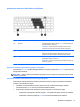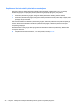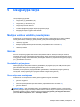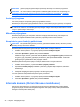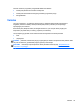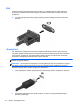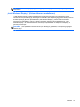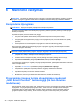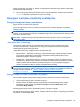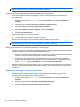User Guide - Windows 8
Table Of Contents
- Sveiki!
- Susipažinimas su kompiuteriu
- Prisijungimas prie tinklo
- Naršymas naudojant klaviatūrą, lietimo gestus ir žymiklio įrenginius
- Žymiklio įrenginių naudojimas
- Klaviatūros naudojimas
- Daugialypė terpė
- Maitinimo valdymas
- Kompiuterio išjungimas
- Programinės įrangos turinio atnaujinimas naudojant „Intel Smart Connect“ technologiją (tik tam tikru ...
- Energijos vartojimo parinkčių nustatymas
- Energijos taupymo būsenų naudojimas
- Akumuliatoriaus energijos naudojimas
- Papildomos informacijos apie akumuliatorių ieškojimas
- Akumuliatoriaus tikrinimo funkcijos naudojimas
- Likusios akumuliatoriaus įkrovos rodymas
- Akumuliatoriaus išsikrovimo laiko pailginimas
- Beveik išsikrovusio akumuliatoriaus valdymas
- Akumuliatoriaus įdėjimas ir išėmimas
- Akumuliatoriaus energijos taupymas
- Keičiamojo akumuliatoriaus laikymas
- Keičiamojo akumuliatoriaus utilizavimas (tik tam tikruose modeliuose)
- Keičiamojo akumuliatoriaus keitimas (tik tam tikruose modeliuose)
- Išorinio kintamosios srovės šaltinio naudojimas
- „Hybrid Graphics“ (tik tam tikruose modeliuose)
- Išorinės kortelės ir įrenginiai
- Diskų įrenginiai
- Sauga
- Kompiuterio apsauga
- Slaptažodžių naudojimas
- Antivirusinės programinės įrangos naudojimas
- Užkardos programinės įrangos naudojimas
- Svarbių saugos naujinimų diegimas
- „HP Client Security“ naudojimas (tik tam tikruose modeliuose)
- Pasirinktinio apsauginio kabelio montavimas
- Pirštų atspaudų skaitytuvo naudojimas (tik tam tikruose modeliuose)
- Priežiūra
- Atsarginių kopijų kūrimas ir atkūrimas
- Atsarginių informacijos kopijų kūrimas
- Sistemos atkūrimo vykdymas
- „Windows“ atkūrimo priemonių naudojimas
- f11 klavišo atkūrimo priemonių naudojimas
- „Windows 8“ operacinės sistemos laikmenos naudojimas (įsigyjama atskirai)
- „Windows“ atgaivinimo funkcijos naudojimas norint greitai ir lengvai atkurti
- Visko pašalinimas ir pakartotinis „Windows“ diegimas
- HP programinės įrangos sąrankos naudojimas
- Kompiuterio sąranka „Computer Setup“ (BIOS), „MultiBoot“ ir „System Diagnostics“
- Palaikymas
- Specifikacijos
- Keliavimas su kompiuteriu
- Trikčių šalinimas
- Elektrostatinė iškrova
- Rodyklė
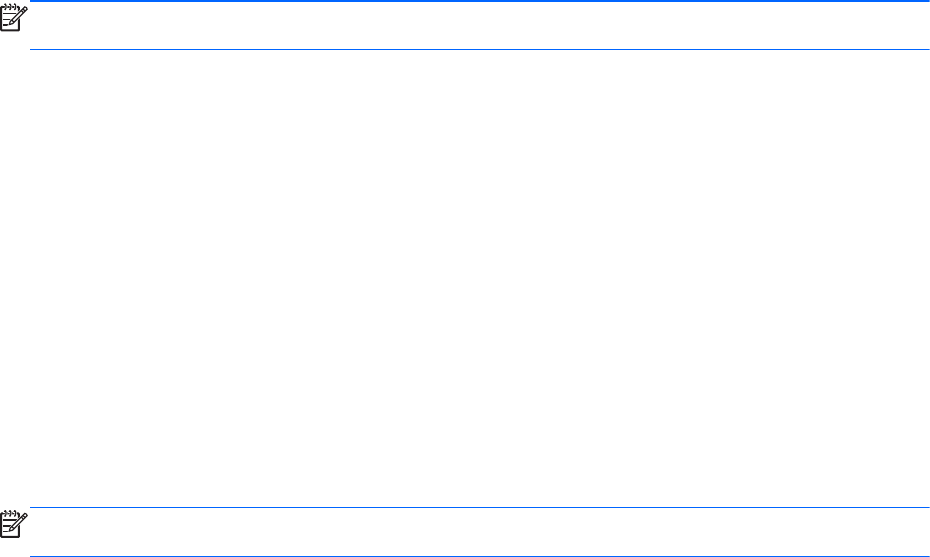
PASTABA: jei nustatėte, kad vėl įsijungus kompiuteriui būtų prašoma įvesti slaptažodį, prieš
grįždami į ankstesnį ekraną turėsite įvesti „Windows“ slaptažodį.
Vartotojo paleisto užmigdymo režimo įjungimas ir išjungimas
Galite įjungti vartotojo suaktyvintą užmigdymo režimą ir keisti kitus maitinimo parametrus bei
skirtuosius laikus:
1. Pradžios ekrane įveskite maitinimas, pasirinkite Parametrai, tada pasirinkite Maitinimo
parinktys.
2. Kairiojoje srityje spustelėkite Pasirinkti maitinimo mygtuko funkciją.
3. Spustelėkite Keisti šiuo metu neprieinamus parametrus.
4. Dalyje Kai spaudžiu maitinimo mygtuką: pasirinkite Užmigdyti.
5. Spustelėkite Įrašyti keitimus.
Kaip išjungti sulaikytosios veiksenos režimą
▲
Trumpai paspauskite įjungimo / išjungimo mygtuką.
Maitinimo lemputės dega, o jūsų iki pertraukos atliktas darbas pasirodo ekrane.
PASTABA: jeigu nustatėte slaptažodžio vėl įsijungus kompiuteriui reikalavimą, prieš jūsų darbui
pasirodant ekrane įveskite savo operacinės sistemos „Windows“ slaptažodį.
Energijos matuoklio ir maitinimo parametrų naudojimas
Energijos matuoklis yra „Windows“ darbalaukyje. Energijos matuoklis leidžia greitai pasiekti energijos
vartojimo parametrus ir peržiūrėti likusią akumuliatoriaus įkrovą.
●
Kad būtų rodoma likusi akumuliatoriaus įkrova procentais ir esamas maitinimo planas, perkelkite
žymiklį ant energijos matuoklio piktogramos „Windows“ darbalaukyje.
● Norėdami pasiekti maitinimo parinktis arba pakeisti energijos vartojimo planą, spustelėkite
energijos matuoklio piktogramą ir pasirinkite elementą iš sąrašo. Be to, galite pradžios ekrane
įvesti maitinimas, pasirinkti Parametrai, tada pasirinkti Maitinimo parinktys.
Skirtingos energijos matuoklio piktogramos rodo, ar kompiuteris veikia naudodamas akumuliatoriaus
energiją, ar išorinį maitinimo šaltinį. Akumuliatoriui pasiekus žemą ar kritinį įkrovos lygį, parodomas
pranešimas.
Slaptažodžio apsaugos nustatymas pabundant
Norėdami nustatyti, kad kompiuteris reikalautų slaptažodžio, kai nutraukiamas miego arba
užmigdymo režimas, atlikite toliau nurodytus veiksmus:
1. Pradžios ekrane įveskite maitinimas, pasirinkite Parametrai, tada pasirinkite Maitinimo
parinktys.
2. Kairiojoje srityje spustelėkite Reikalauti slaptažodžio pabundant.
3. Spustelėkite Keisti šiuo metu neprieinamus parametrus.
40 6 skyrius Maitinimo valdymas